 Tutoriel mobile
Tutoriel mobile iPhone
iPhone La fonction d'enregistrement iOS17 ne fonctionne pas sur iPhone ? 8 façons de résoudre ce problème
La fonction d'enregistrement iOS17 ne fonctionne pas sur iPhone ? 8 façons de résoudre ce problèmeLa fonction d'enregistrement iOS17 ne fonctionne pas sur iPhone ? 8 façons de résoudre ce problème
Après la mise à jour vers iOS 17 et iPadOS 17, vous serez peut-être déçu de constater que la nouvelle fonctionnalité d'enregistrement dans iMessage ne fonctionne pas correctement. Cependant, vous n’avez pas à vous inquiéter car nous sommes là pour vous fournir des solutions pour résoudre le problème de non-fonctionnement de la fonction d’enregistrement sur iPhone sous iOS 17.
1. Assurez-vous que iOS 17 est installé
Si vous rencontrez le problème « L'enregistrement ne peut pas être envoyé à ce destinataire » sur iOS 17, veuillez vous assurer que la personne qui envoie la demande d'enregistrement et celle qui reçoit le Les demandes d'enregistrement utilisent la dernière version d'iOS 17. Si l’une des parties dispose d’une version obsolète d’iOS sur son iPhone, cela peut empêcher l’envoi réussi de l’enregistrement.
Donc, si vous n'avez pas encore mis à jour votre iPhone vers iOS 17, veuillez le mettre à jour dès que possible.
2. Activez iMessage
Pour ceux d'entre vous dont les appareils exécutent la version stable d'iOS 17, je ne vous ai pas oublié. En raison d'un problème fondamental avec les paramètres d'iMessage, la fonction d'enregistrement ne fonctionne parfois pas. Par conséquent, essayez de désactiver et de réactiver le service iMessage pour faciliter le bon fonctionnement de la fonction d'enregistrement.
Accédez à Paramètres → Sélectionnez Messages. Désactivez iMessage. Maintenant, redémarrez votre iPhone et activez iMessage avec un processus similaire.
Maintenant, redémarrez votre iPhone et activez iMessage avec un processus similaire. 3. Échangez des SMS dans iMessage
Cela peut paraître simple, mais si la fonction d'enregistrement ne répond pas, vous devrez envoyer un iMessage à la personne avec laquelle vous essayez de partager votre position.
Lancez iMessage → Démarrez une nouvelle conversation avec n'importe quel contact de votre choix. Écrivez ce que vous voulez et appuyez sur envoyer. Une fois le message envoyé avec succès, essayez d'utiliser la fonction d'enregistrement dans l'application iMessage.4. Vérifiez si le serveur iMessage est en panne
Avant d'effectuer un dépannage approfondi, assurez-vous que le serveur iMessage fonctionne correctement.
iMessage Server facilite la fonctionnalité d'enregistrement et toute interruption de sa fonctionnalité peut entraîner l'impossibilité d'accéder à cette nouvelle fonctionnalité. Pour vérifier si le serveur iMessage est en panne, visitez la page Web État du système d'Apple et recherchez la coche verte à côté d'iMessage.
Si le serveur est en panne, je vous recommande d'attendre qu'Apple résolve le problème. Ces services reprendront leurs opérations normales une fois la maintenance en cours ou les difficultés techniques corrigées.
5. Activez les données mobiles
La fonction d'enregistrement d'iOS 17 suit votre position et alerte vos amis ou votre famille lorsque vous arrivez à destination. Par conséquent, une connexion réseau solide est nécessaire pour que tout reste à jour. Si les données cellulaires ne sont pas activées sur votre iPhone, la fonction d'enregistrement ne sera pas disponible.
Ouvrez le centre de contrôle. Cliquez sur l'icône de données cellulaires.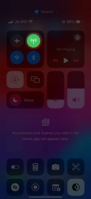
Astuce : Vous pouvez également activer le mode avion pendant quelques secondes puis le désactiver pour actualiser votre connexion réseau.
6. Modifier les paramètres des données d'enregistrement
Si vous ne configurez pas correctement l'enregistrement sur votre iPhone, vous risquez de rencontrer des problèmes.
Allez dans Paramètres → Messages. Cliquez sur Données sous Archiver. Accordez un accès complet à cette fonctionnalité.
Cela vous permettra d'utiliser facilement la fonction d'enregistrement sur votre iPhone.
7. Activer les services de localisation
Si vous rencontrez des problèmes avec la fonction d'enregistrement d'iOS 17 qui ne fonctionne pas correctement, il serait sage de vous assurer que les services de localisation sont activés sur votre appareil. Pour vérifier vos doutes,
Accédez à « Paramètres » → Cliquez sur « Confidentialité et sécurité ». Sélectionnez Services de localisation et assurez-vous qu'il est activé. Maintenant, faites défiler vers le bas et cliquez sur « Services système ». Sélectionnez les emplacements clés → Vérifiez votre Face ID. Assurez-vous que les emplacements importants sont activés.Ces étapes permettront à votre appareil d'accéder avec précision à vos informations de localisation, permettant ainsi à la fonction d'enregistrement de fonctionner correctement.
Si cette solution ne résout pas le problème, certains des correctifs de base décrits ci-dessous peuvent être intéressants à envisager.
8. Correction de base
Forcer la fermeture des messages : si les solutions ci-dessus échouent, il existe un moyen simple et efficace de résoudre le problème. En fermant de force l'application Messages et en la rouvrant, vous pouvez corriger tout problème technique ou bug potentiel qui entraîne un dysfonctionnement de la fonction d'enregistrement. Redémarrez votre iPhone : Une autre solution simple pour résoudre le problème de non-fonctionnement de la fonction d’enregistrement iOS 17 consiste à redémarrer votre iPhone. Il peut aider à résoudre les problèmes logiciels et à restaurer les fonctionnalités standard. Réinitialiser l'iPhone : Enfin, une réinitialisation rapide des paramètres d'usine pourrait être la solution pour restaurer la fonctionnalité « Check In ». Cette opération supprimera toutes les données et paramètres de votre appareil, il est donc important de sauvegarder au préalable toute information importante.FAQ
Est-il possible que l'application Messages elle-même ait besoin d'une mise à jour ?
Absolument ! Visitez l'App Store, accédez à Mises à jour et vérifiez si une mise à jour est disponible pour l'application Messages. Parfois, les problèmes de compatibilité peuvent être résolus avec une mise à jour de l'application.
Comment éviter ce problème à l'avenir ?
Soyez proactif avec les mises à jour logicielles, vérifiez régulièrement les autorisations des applications et gardez un œil sur votre connexion Internet. Ces pratiques peuvent aider à éviter que des problèmes similaires ne se reproduisent à l’avenir.
La solution est arrivée là où vous êtes !
Très bien les gars ! Avec ces solutions éprouvées, vous devriez être sur la bonne voie pour résoudre le problème de non-fonctionnement de l'enregistrement iOS 17. Cette fonctionnalité est cruciale car elle garantit que votre famille et vos amis savent que vous êtes en sécurité. En attendant la prochaine fois, je vous souhaite un séjour agréable et réussi.
Ce qui précède est le contenu détaillé de. pour plus d'informations, suivez d'autres articles connexes sur le site Web de PHP en chinois!
 Don # 039; n'aime pas les derniers changements de courrier Apple? Ici & # 039; s comment s'en débarrasserApr 14, 2025 am 12:54 AM
Don # 039; n'aime pas les derniers changements de courrier Apple? Ici & # 039; s comment s'en débarrasserApr 14, 2025 am 12:54 AMNouvelles fonctionnalités de l'application Apple Mail: catégories, résumé et photos de contact L'application Apple Mail a récemment mis à jour ses versions iPhone, iPad et Mac, ajoutant des fonctionnalités telles que la classification des e-mails de type Gmail, les notifications et le résumé des e-mails, et les photos de contact dans votre boîte de réception. Mais tout le monde n'aime pas ces nouveaux changements. Heureusement, vous pouvez désactiver ces nouvelles fonctionnalités et restaurer une manière plus simple de les utiliser. Voici comment le faire: Désactiver la classification du courrier Apple La fonction de classification des e-mails est conçue pour trier vos boîtes de réception pour faciliter le traitement des messages entrants. Cette fonction convient à tout appareil exécutant des ordinateurs iOS ou iPados 18.2 et Mac avec MacOS 15.4 installé. Les catégories comprennent: Main: le courrier pense le plus
 Nous n'avons pas besoin de téléphones plus minces, mais vous pourriez en vouloir un de toute façonApr 13, 2025 am 03:01 AM
Nous n'avons pas besoin de téléphones plus minces, mais vous pourriez en vouloir un de toute façonApr 13, 2025 am 03:01 AMTéléphones ultra-minces: design incroyable ou risqué? Samsung et Apple sont sur le point de publier des téléphones phares ultra-minces Samsung Galaxy S25 Edge et Apple iPhone 17 Air sont sur le point d'être libérés, et sa conception ultra-mince a déclenché des discussions chauffées. Bien que de nombreux fans soient préoccupés par leurs compromis de conception, les téléphones ultra-minces ont encore des avantages attrayants. Conception ultra-mince: combien cela coûte-t-il? Tout d'abord, ces appareils sont chers. La conception ultra-mince nécessite des pièces personnalisées et des processus de fabrication améliorés, augmentant considérablement les coûts et finalement les transmettre aux consommateurs. Bien que les prix puissent changer à tout moment, Reliable News montre que l'air de l'iPhone 17 peut être le même prix que l'iPhone Plus de 899 $, ou même susceptible de remplacer complètement ce dernier; tandis que le bord S25
 Je regrette d'avoir ignoré cette fonction de course Apple WatchApr 13, 2025 am 12:58 AM
Je regrette d'avoir ignoré cette fonction de course Apple WatchApr 13, 2025 am 12:58 AMProfitez des fonctionnalités de course Apple Watch: de la formation par défaut à la planification personnalisée J'ai utilisé une formation en cours d'exécution par défaut J'ai finalement trouvé le stimulateur cardiaque et la formation personnalisée Moyen facile de créer une formation sur la montre Apple Watch personnalisée Tirez le meilleur parti de votre Apple Watch Je m'entraîne actuellement pour un demi-marathon, ce qui signifie que je cours trois fois par semaine, une à deux heures par jour, en profitant de mon Apple Watch. J'ai parcouru 142 miles cette année, mais je viens de découvrir une fonction de course Apple Watch qui change la donne. Connexe ###### J'ai couru un demi-marathon avec AirPods 4, quelle est l'efficacité Je suis curieux de savoir le nouvel Airpod
 8 fonctionnalités technologiques que je souhaite existantes dans la vraie vieApr 12, 2025 am 12:59 AM
8 fonctionnalités technologiques que je souhaite existantes dans la vraie vieApr 12, 2025 am 12:59 AMLes hacks de vie que nous souhaitons étaient réels: les fonctionnalités technologiques que nous avons envie dans la vraie vie La technologie moderne offre des commodités incroyables, à tel point que nous les prenons souvent pour acquises. Utiliser la télévision en direct, annuler les erreurs d'ordinateur ou la musique de commandance vocale - ce sont jamais
 Corrigez la limite d'attente dans les raccourcis iPhone avec cette simple astuceApr 11, 2025 am 03:05 AM
Corrigez la limite d'attente dans les raccourcis iPhone avec cette simple astuceApr 11, 2025 am 03:05 AML'application Raccourcis d'Apple offre une action "d'attente" pour les pauses courtes, mais il n'est pas fiable pour des durées plus longues. Cette limitation découle des restrictions d'application de fond d'iOS. Une solution de contournement intelligente utilise des modes de mise au point personnalisés pour obtenir des attentes prolongées,
 Quelle est la taille de l'iPhone 16 Pro Max?Apr 10, 2025 am 09:36 AM
Quelle est la taille de l'iPhone 16 Pro Max?Apr 10, 2025 am 09:36 AML'iPhone 16 Promax aura une taille d'écran de 6,9 pouces, visant à offrir une expérience visuelle plus immersive tout en maintenant une conception mince et légère pour améliorer le confort du fonctionnement des utilisateurs.
 L'iPhone 17 est-il sorti?Apr 09, 2025 am 12:07 AM
L'iPhone 17 est-il sorti?Apr 09, 2025 am 12:07 AML'iPhone 17 n'a pas encore été publié et devrait faire ses débuts à l'automne 2025. 1. Amélioration des performances: il peut être équipé d'une puce A17 plus puissante. 2. Amélioration des caméras: éventuellement améliorer les pixels et les capteurs, et les formats Proraw et PRORS avancés. 3. Modifications de conception: il peut adopter une conception plus étroite ou sans bordure, en utilisant de nouveaux matériaux. 4. De nouvelles fonctionnalités sont introduites: il peut y avoir des percées dans la surveillance de la santé et la RA.
 Carplay se brise pour certaines personnes après la mise à jour iOS 18.4Apr 08, 2025 pm 09:01 PM
Carplay se brise pour certaines personnes après la mise à jour iOS 18.4Apr 08, 2025 pm 09:01 PMÉchec du carplay causé par iOS 18.4 Mise à jour: problèmes de connexion et notifications manquantes Apple a récemment publié la mise à jour très attendue iOS 18.4 avec de nouveaux emojis, des fonctionnalités de l'IA, des notifications de priorité et plusieurs modifications à Carplay. Cependant, ces changements semblent faire plus de mal que de bien, et de nombreux utilisateurs rapportent que Carplay est presque inutilisable. La mise à jour iOS 18.4 devrait résoudre certains problèmes de carplay majeurs, en particulier pour les utilisateurs de véhicules électriques. Les modifications majeures de carplay incluent les icônes à trois lignes sur l'écran d'accueil et l'option d'applications de navigation par défaut dans l'UE (sans s'y limiter aux cartes Apple). Il ajoute également une API qui permet de pousser les applications de sport


Outils d'IA chauds

Undresser.AI Undress
Application basée sur l'IA pour créer des photos de nu réalistes

AI Clothes Remover
Outil d'IA en ligne pour supprimer les vêtements des photos.

Undress AI Tool
Images de déshabillage gratuites

Clothoff.io
Dissolvant de vêtements AI

AI Hentai Generator
Générez AI Hentai gratuitement.

Article chaud

Outils chauds

VSCode Windows 64 bits Télécharger
Un éditeur IDE gratuit et puissant lancé par Microsoft

Dreamweaver CS6
Outils de développement Web visuel

Version Mac de WebStorm
Outils de développement JavaScript utiles

Navigateur d'examen sécurisé
Safe Exam Browser est un environnement de navigation sécurisé permettant de passer des examens en ligne en toute sécurité. Ce logiciel transforme n'importe quel ordinateur en poste de travail sécurisé. Il contrôle l'accès à n'importe quel utilitaire et empêche les étudiants d'utiliser des ressources non autorisées.

Envoyer Studio 13.0.1
Puissant environnement de développement intégré PHP





